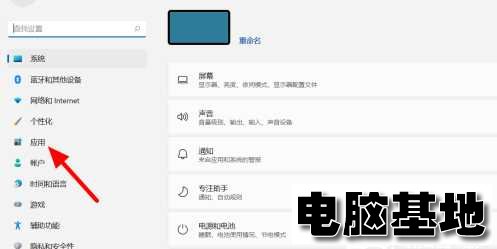Windows 10 系统重置后打不开 Edge 浏览器,可以尝试以下方法解决:
调整用户账户控制设置:
按下快捷键 “Win + R”,在弹出的运行窗口中输入 “ms - settings:about” 并按回车键,进入 Windows 设置界面。
在设置界面中,点击上方的搜索框,输入 “用户账户控制” 进行搜索。
在用户账户控制设置页面中,将滑块滑动到上半部分,即较低的通知级别,减少 UAC 的干扰。
点击 “确定” 按钮应用设置,然后重启计算机。
重启后,打开 Edge 浏览器,点击右上角的三个点图标进入 “设置” 页面。
在 “隐私、搜索和服务” 选项中,选择要清除的浏览数据并点击 “清除” 按钮。
接着,回到设置界面,点击 “查看高级设置”,在 “Cookie 和其他站点数据” 选项中,选择 “不阻止 Cookie”。
在 “隐私、搜索和服务” 选项中,选择要清除的浏览数据并点击 “清除” 按钮。
接着,回到设置界面,点击 “查看高级设置”,在 “Cookie 和其他站点数据” 选项中,选择 “不阻止 Cookie”。
通过应用和功能进行修复:
点击左侧的 “应用和功能” 按钮。
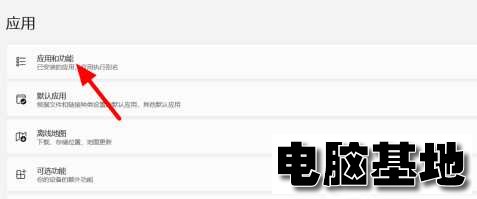
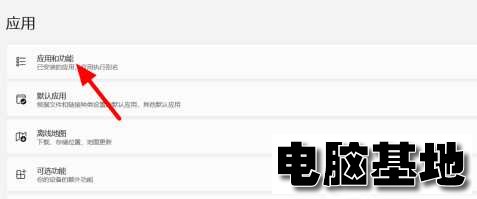
在应用和功能列表中,找到 Microsoft Edge 浏览器,并点击其右侧的 “设置” 按钮(通常是一个三个点的图标或齿轮图标)。
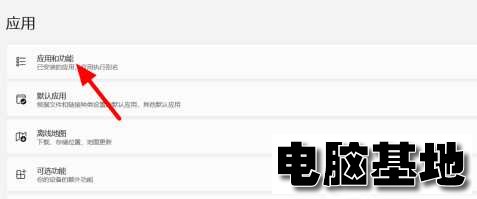
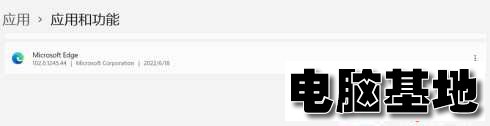
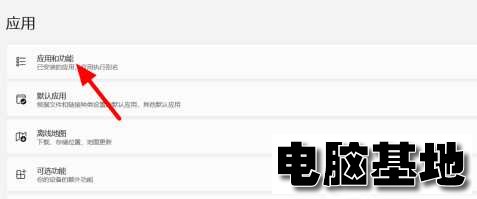
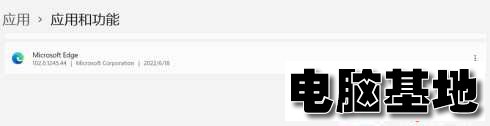
点击 “修改” 按钮,然后选择 “修复” 选项,等待 Windows 修复 Edge 浏览器的安装问题,完成后重启计算机。
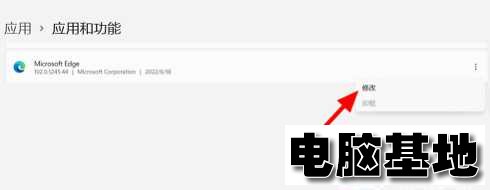
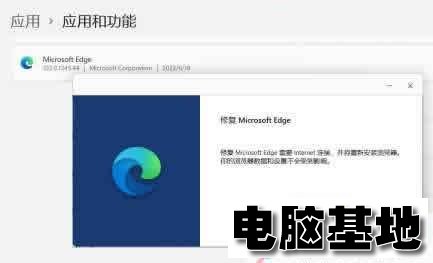
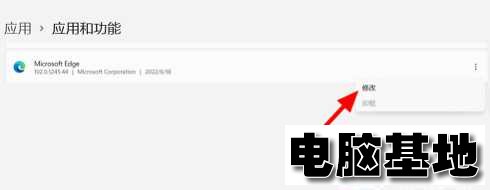
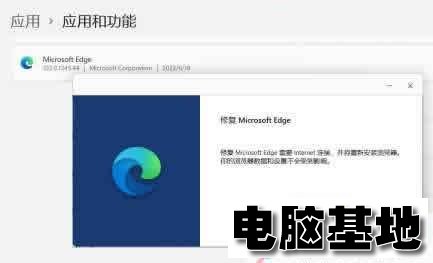
删除 Edge 的本地用户文件:
按下 “Win + R” 组合键,输入 “% localappdata%” 进入本地应用数据文件夹。
找到 “Microsoft\Edge” 文件夹,将该文件夹删除。
重新启动 Edge 浏览器,查看能否正常打开。
重新安装 Edge 浏览器:
在控制面板中,找到 “程序和功能”。
在列表中找到 “Microsoft Edge”,右键点击 “卸载”。
在 Microsoft 官网上下载最新版本的 Edge,重新安装。
运行诊断程序:
打开 Windows 10 设置,点击 “更新和安全”,然后选择 “故障排除”。
选择 “附加故障排除程序”,找到 “Microsoft Edge” 选项,并运行该程序进行修复。
检查相关设置和软件:
检查网络连接,确保电脑已连接到互联网。
检查浏览器是否被禁用,查看安全软件或家长控制设置,确保 Edge 浏览器未被阻止运行。
若安装了第三方防火墙或杀毒软件,可尝试临时关闭,看是否能打开 Edge 浏览器,以排查是否是安全软件的干扰。
更新 Windows 系统:打开 “设置” 中的 “更新和安全”,选择 “Windows 更新”,安装所有待定更新,以修复与浏览器相关的兼容性问题。
检查系统文件:以管理员身份打开命令提示符,输入 “sfc /scannow” 并按回车,使用系统文件检查器扫描并修复损坏或丢失的系统文件。
如果以上方法均无效,建议联系 Microsoft 官方技术支持或寻求专业的电脑维修服务。
本文由电脑基地(www.diannaojidi.com)收集整理分享,转载请注明出处!电脑基地官网
郑重声明:本文版权归原作者所有,转载文章仅为传播更多信息之目的,如作者信息标记有误,请第一时间联系我们修改或删除,谢谢!